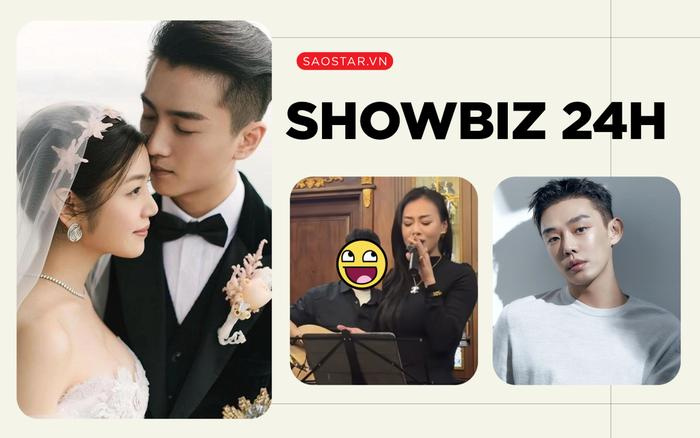Vài tính năng quay video nhất định bạn phải thử trên Reno2
Bên cạnh trang bị phần cứng đúng chuẩn cao cấp hiện nay với cụm 4 camera 48 MP + 8 MP + 13 MP + 2 MP, khả năng chống rung quang học OIS ở camera chính, Reno2 còn có hàng loạt tính năng dành riêng cho việc quay video vừa chuyên nghiệp vừa giúp bạn tiết kiệm kha khá khi không cần phải mua thêm microphone rời hay gimbal.
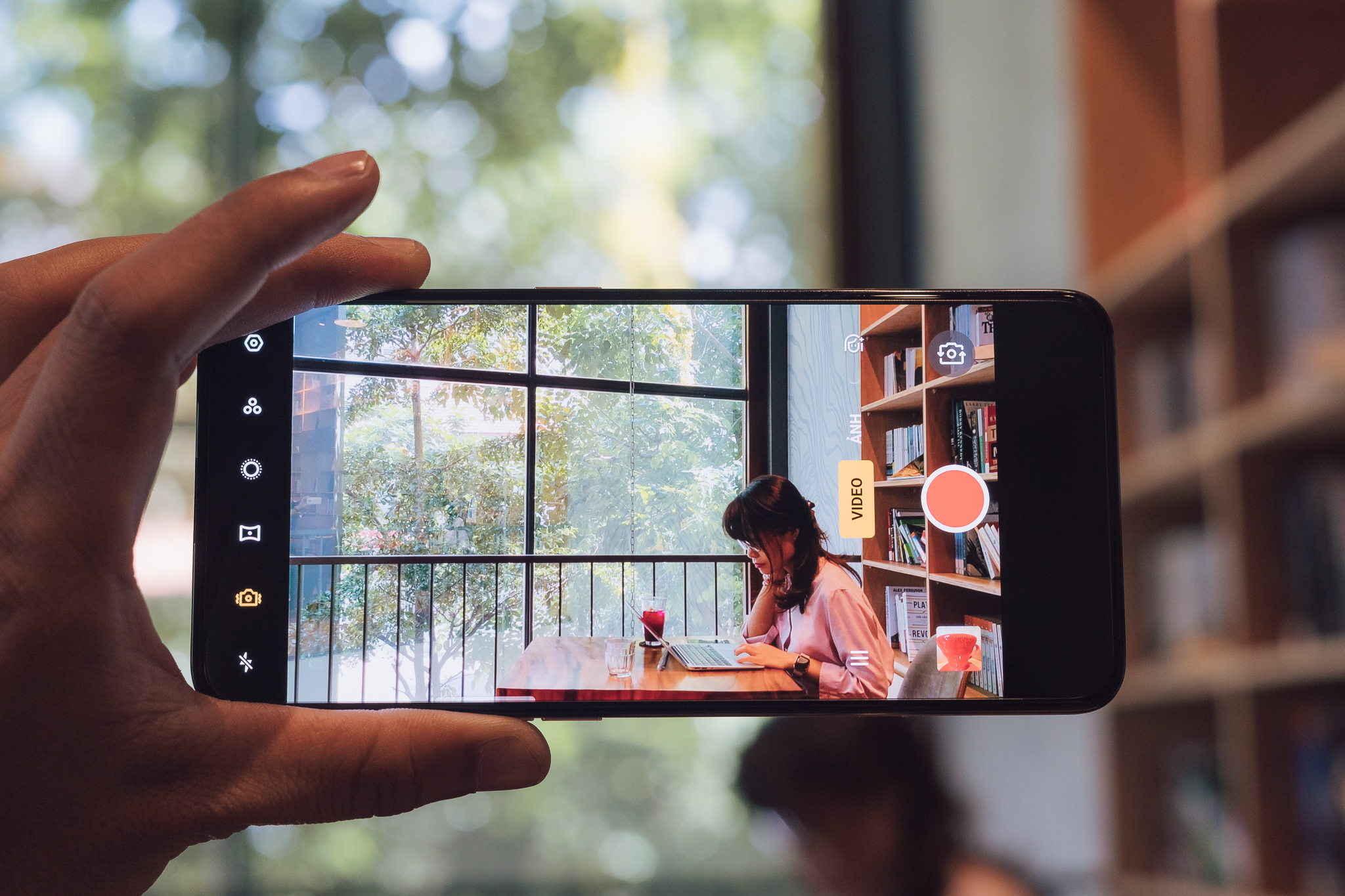
Xịn nhất mà bất kỳ tín đồ mê quay chụp nào cũng thích đó là chế độ Siêu Ổn Định (Ultra Steady Mode) mang lại cho bạn thước phim chuẩn 1080p 60fps cực mượt mà, không khác gì dùng các thiết bị chống rung chuyên dụng. Bên cạnh đó “dế” mới từ OPPO còn có khả năng quay video xóa phông - trước đây chỉ có ở các flagship, với khả năng thu âm được cải thiện đáng kể cùng góc quay nay thêm phong phú với camera tele và góc rộng.
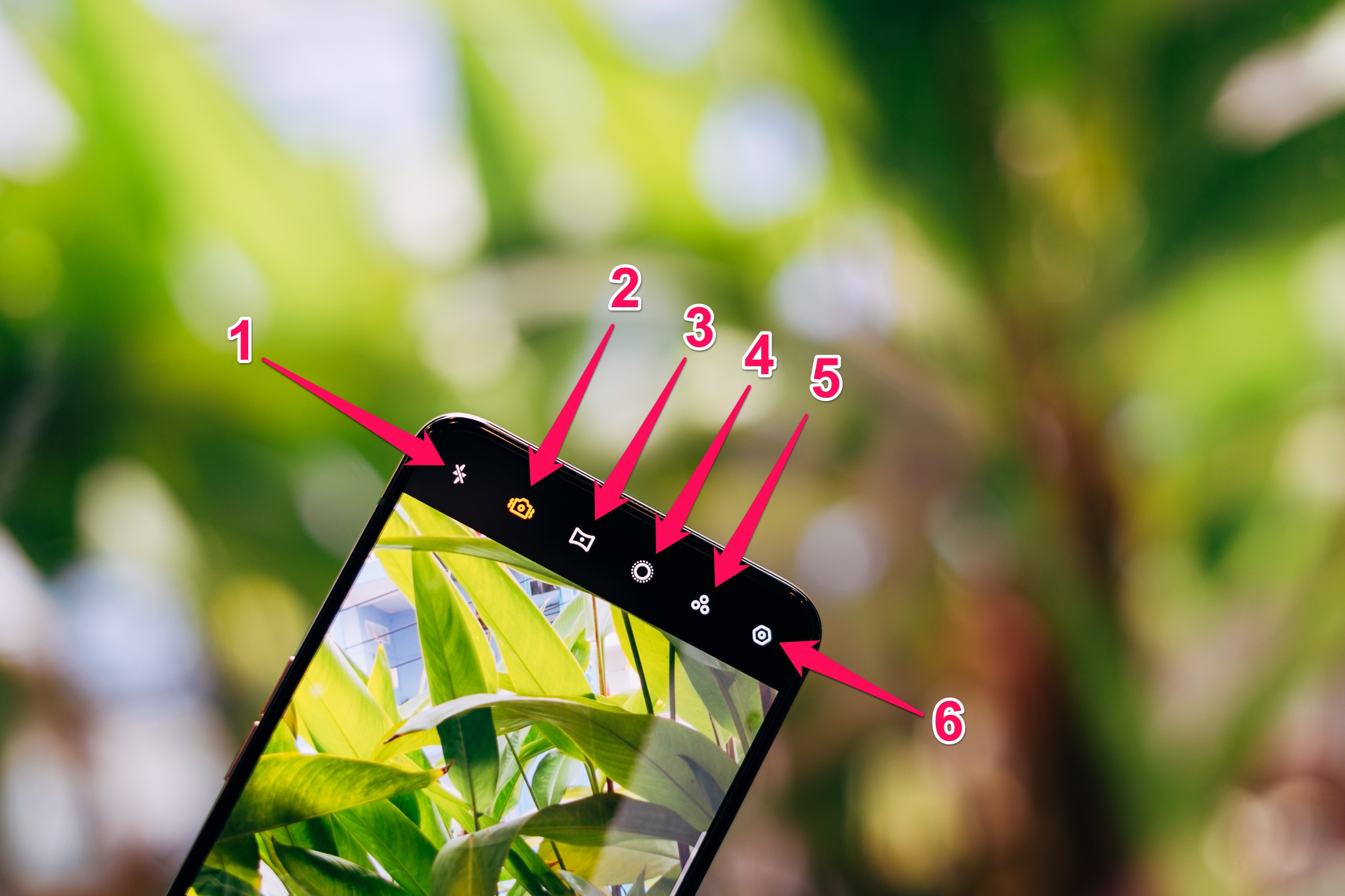
Giao diện quay video trên Reno2: (1)bật/tắt đèn Flash LED, (2) chế độ Siêu Ổn Định. (Ultra Steady Mode), (3) ống kính góc siêu rộng, (4) chế độ quay xóa phông, (5) filter màu và (6) phần cài đặt.

Soloop, ứng dụng biên tập video “thửa riêng” cho bộ đôi smartphone mới nhà OPPO là đây.
Giao diện Soloop rất dễ làm quen với các menu cửa sổ và tùy chọn cực quen thuộc, không khác nhiều so với việc bạn chỉnh sửa tấm ảnh để đăng lên mạng xã hội hằng ngày.
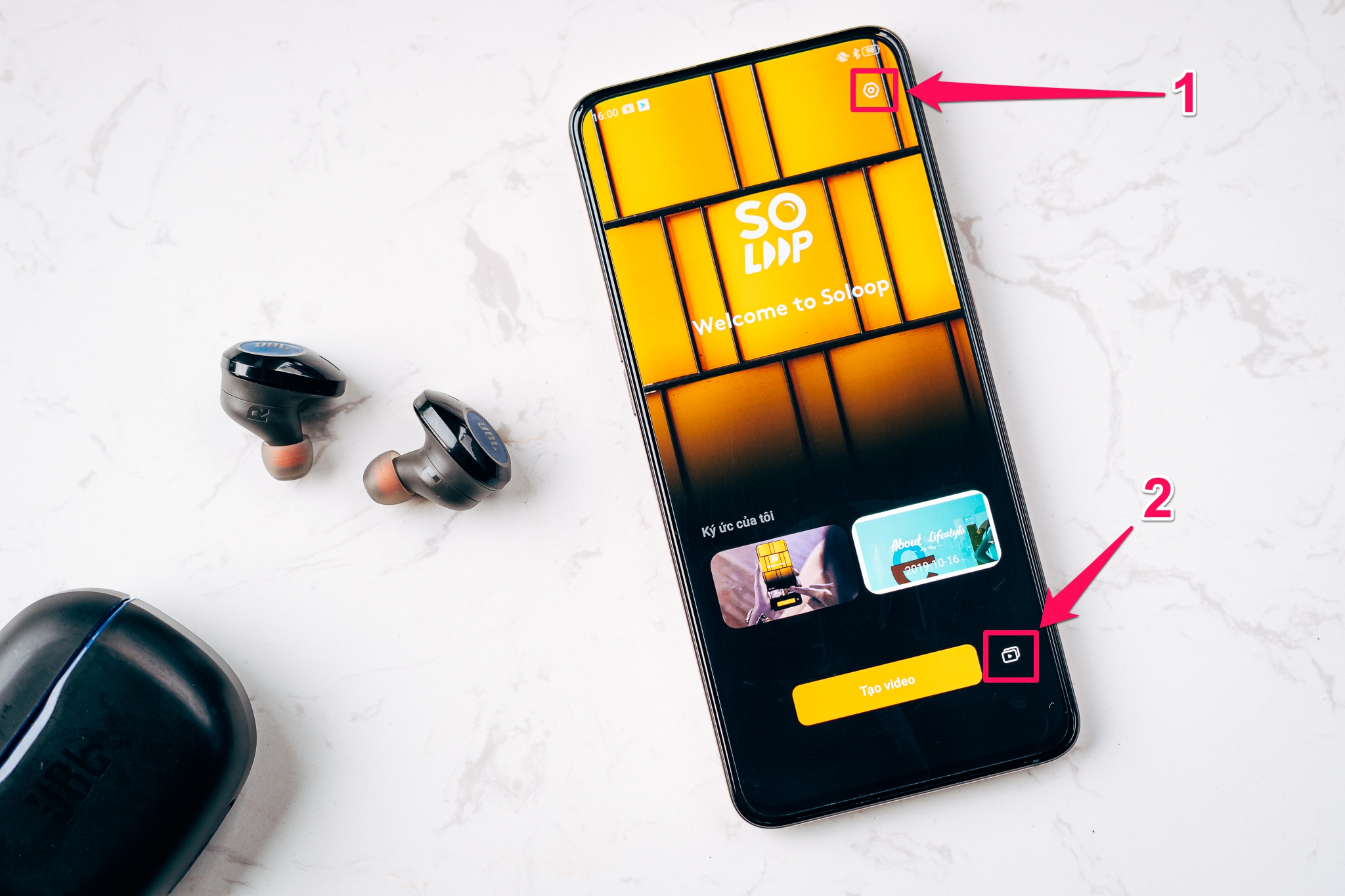
Giao diện của Soloop trên Reno2: (1) cài đặt của ứng dụng, mặc định video xuất ra chuẩn 1080p đảm bảo nét khi đăng Youtube, Tit Tok hay Facebook, (2) phần thư viện quản lý các video đang làm dở hay đã xong.
Nào cùng tạo video hút like với Soloop trong vòng “vài nốt nhạc” thôi. Sau khi chọn Tạo Video, ứng dụng sẽ đưa bạn tới giao diện chọn hình ảnh, video bạn muốn đưa vô tác phẩm của mình. Mẹo nhỏ là nếu video dài thì bạn nên chọn theo thứ tự mở đầu trước, phần còn lại sẽ được thêm vô sau cho đỡ rối.
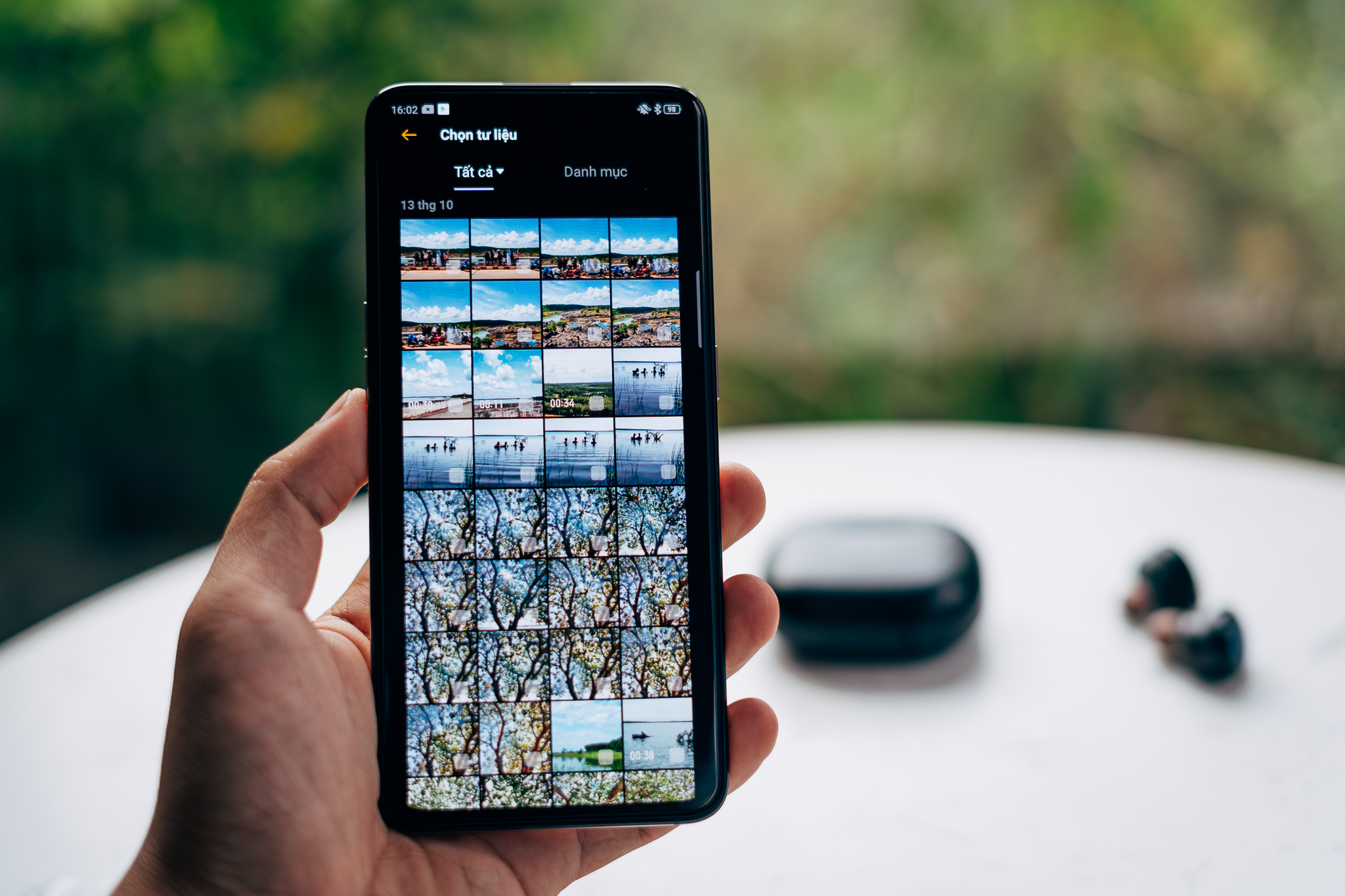
Ngay từ bước đầu tiên bạn cần chọn lọc những gì tinh túy nhất, đưa quá nhiều vô sẽ dễ bị rối khi biên tập.
Sau khi chọn xong, giao diện biên tập video sẽ hiện ra ở mục Mẫu Thông Minh với rất nhiều tùy chọn phong cách trình bày video khác nhau, đủ đầy hiệu ứng sống “deep” và âm nhạc chuẩn chỉnh, tha hồ cho bạn chọn. Với video ngắn, đơn giản thì tới đây bạn đã có luôn thành quả rồi đấy, quá nhanh quá nguy hiểm đúng không.
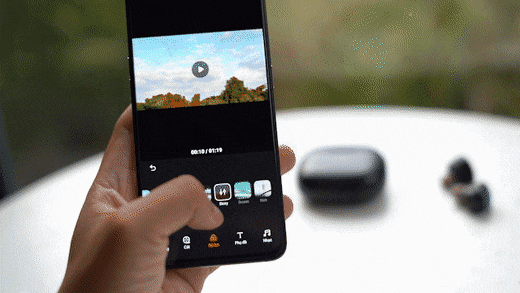
Tính năng xịn sò nhất trên Soloop là đây, chỉ việc chọn Theme ưng ý là bạn đã có ngay tác phẩm cực nghệ rồi

Nút trên cùng này cho bạn tùy chọn về tỷ lệ khung hình trong video, bạn chỉ cần chọn thôi còn mọi việc sắp xếp, chỉnh sửa còn lại đã có OPPO Reno2 lo.Với những bạn nào muốn chăm chút, chỉn chu cho video của mình hơn, Soloop vẫn có đủ đầy “đồ nghề” để bạn thoải mái trổ tài. Ở mục Cắt, đây là nơi bạn có thể cắt ngắn hoặc kéo dài thời lượng cảnh quay/ảnh, thêm tư liệu vào video và không thể thiếu đó là sắp xếp lại các phân đoạn theo ý thích.
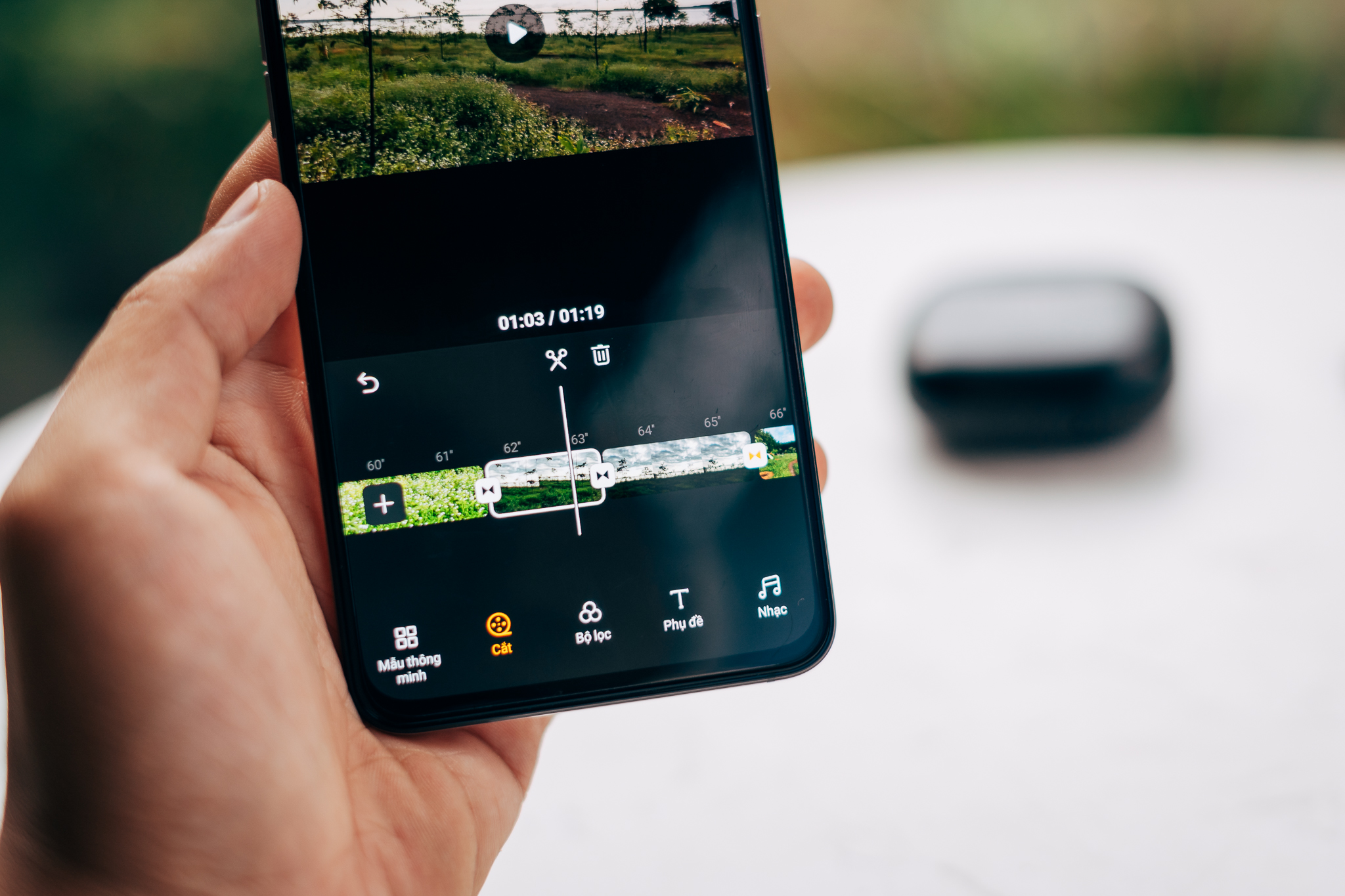
Cái hay nữa ở Soloop là tự động chèn hiệu ứng chuyển cảnh siêu hút view trên mạng xã hội hiện tại. Tất nhiên bạn có tự thay đổi cái khác theo ý thích ở mục Cắt.
Để sắp xếp, trong mục Cắt bạn nhấn giữ bất kỳ một phân đoạn nào và sau đó di chuyển thôi
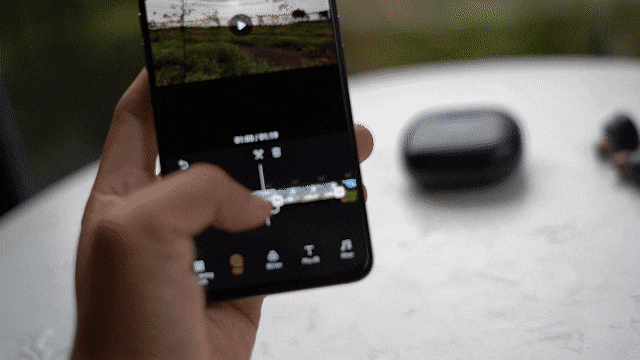
Có thể nói mục Cắt sẽ là nơi bạn “ăn nằm” nhiều nhất đấy để cho ra được video đúng ý mình nhất. Sau khi cắt ghép, chèn phân đoạn, sắp xếp ổn thỏa thì đây là lúc bạn chuyển sang giai đoạn làm đẹp hình ảnh với mục Bộ Lọc. Thấy quen không khi nó hoạt động ý hệt như bạn đang sửa một tấm ảnh vậy, chọn hiệu ứng thấy đẹp và tùy chọn mức độ mạnh nhẹ là xong.

Rất nhiều bộ lọc để bạn chọn sao cho hợp gu bản thân mình và thành quả cuối cho ra càng thêm “nghệ”.
Mục Phụ Đề chắc chẳng cần giới thiệu bởi nhiều bạn thích style “deep” một tí không còn lạ gì nữa. Đây là nơi để bạn thêm thắt chữ, chú thích vào video của mình với đa dạng tùy chọn từ màu chữ, kích thước, độ dài xuất hiện trong video.

Nhìn là thấy dễ dùng rồi, Soloop trên Reno2 cho bạn thấy biên tập video dễ khác gì hậu kỳ ảnh hằng ngày đâu cơ chứ.
Mục cuối cùng là Nhạc với kho nhạc nền khá phong phú các cung bậc cảm xúc khác nhau. “Xịn” một cái là khi bạn chọn một giai điệu mới, Soloop sẽ tự động điều chỉnh hình ảnh trong video sao cho thật khớp với nhạc, siêu tiện lợi luôn thay vì phải ngồi kỳ công sắp xếp lại mọi thứ như ở các ứng dụng khác. Tất nhiên “em nó” vẫn cho bạn tùy chọn đưa bài hát bạn yêu thích vào nếu muốn.

Nếu chưa thích nhạc ở Mẫu Thông Minh, mục Nhạc mang tới cho bạn hàng tá lựa chọn “chất như nước cất”
Xong xuôi tất cả, đây là lúc bạn nhấn nút Tạo trong giao diện ứng dụng Soloop. Với cấu cấu hình mạnh mẽ của OPPO Reno2, bạn sẽ không phải đợi lâu để xem lại thành quả của mình đâu.
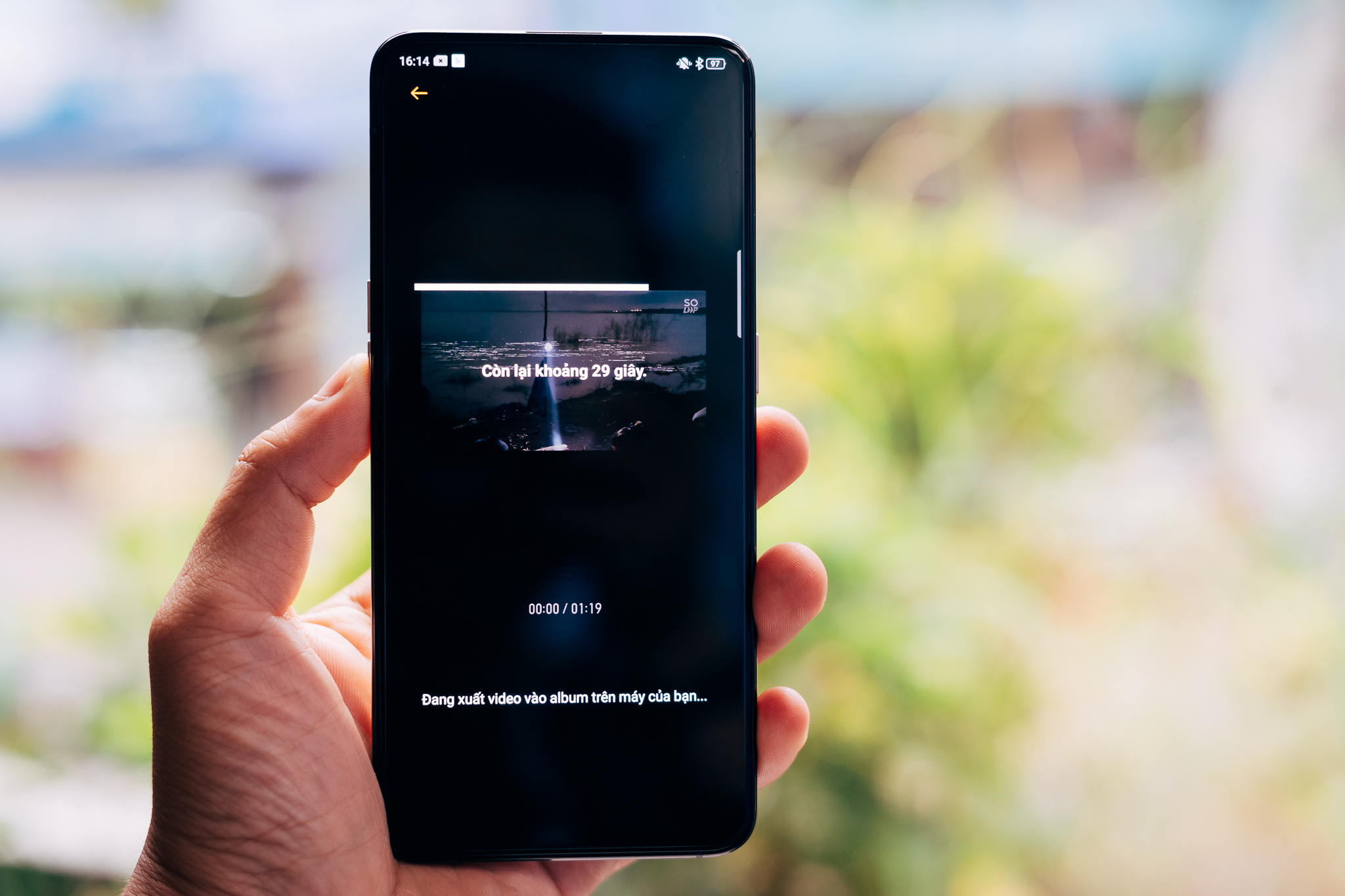
Tùy độ dài ngắn video mà thời gian chờ để dựng video trên OPPO Reno2 có thể từ vài giây đến vài chục giây, thế là nhanh lắm rồi
Soloop còn cực hiểu ý bởi sau khi xong, ứng dụng sẽ gợi ý cho bạn chia sẻ video ngay với bạn bè qua các ứng dụng mạng xã hội cài sẵn trong máy.
Có thể thấy OPPO Reno2 không những “tài sắc vẹn toàn” mà còn đưa khái niệm làm video chuẩn chỉnh lại gần mọi người hơn. Đơn giản hóa việc quay chụp mà trước giờ phải cần tới thiết bị chuyên dụng, giờ đây việc biên tập video không còn là thứ gì cao siêu nữa khi đã có ứng dụng Soloop hỗ trợ. Đây sẽ là động lực để bạn có được những thước phim “triệu like” với mẫu “cạ cứng” mới từ nhà OPPO thời gian tới.